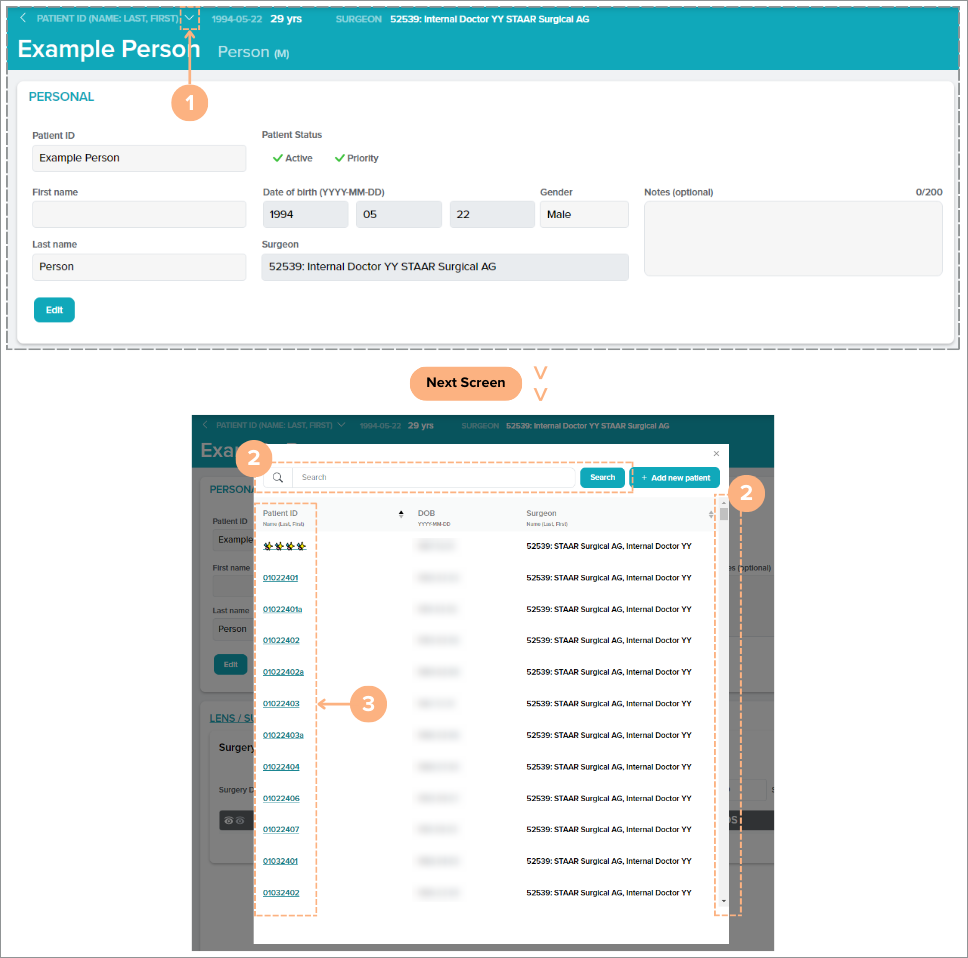Een nieuwe patiënt toevoegen
Om een nieuwe patiënt in het systeem aan te maken, volgt u deze stappen:
Klik op de knop + Add new patient (+ Nieuwe patiënt toevoegen).
NB: De knop is toegankelijk op de tabbladen Dashboard, Patients (Patiënten) en Surgeons (Chirurgen).

Voer de gegevens van de patiënt in.
De gegevensvelden omvatten:
- AVG-conforme patiëntidentificatie (mag niet langer zijn dan 15 tekens en mag uitsluitend tekens bevatten in het standaardbereik van afdrukbare ASCII)
- First (Voor-) en Last Name (Achternaam) van de patiënt (optionele velden)
- Patient Status (Status patiënt) (Active (Actief) en/of Priority (Prioriteit))
- Date of Birth (Geboortedatum)
- Sekse
- Surgeon (Chirurg)
- Notes (Notities) (optie)
Belangrijke opmerking: Er kan al een standaardchirurg zijn geselecteerd als uw account als chirurg is aangemeld. U kunt deze selectie wijzigen door op het veld Surgeon (Chirurg) te klikken. Als er geen chirurg is geselecteerd, kunnen de preoperatieve gegevens niet worden ingevoerd.
Aanvullende opmerking: Als u bij het toevoegen van een patiënt aan het systeem de voor- en achternaam van de patiënt liever niet opneemt als een beschikbaar veld, kunt u contact opnemen met de afdeling klantenservice op customerservice.ag@staar.com om te verzoeken dat deze velden van uw account worden verwijderd.
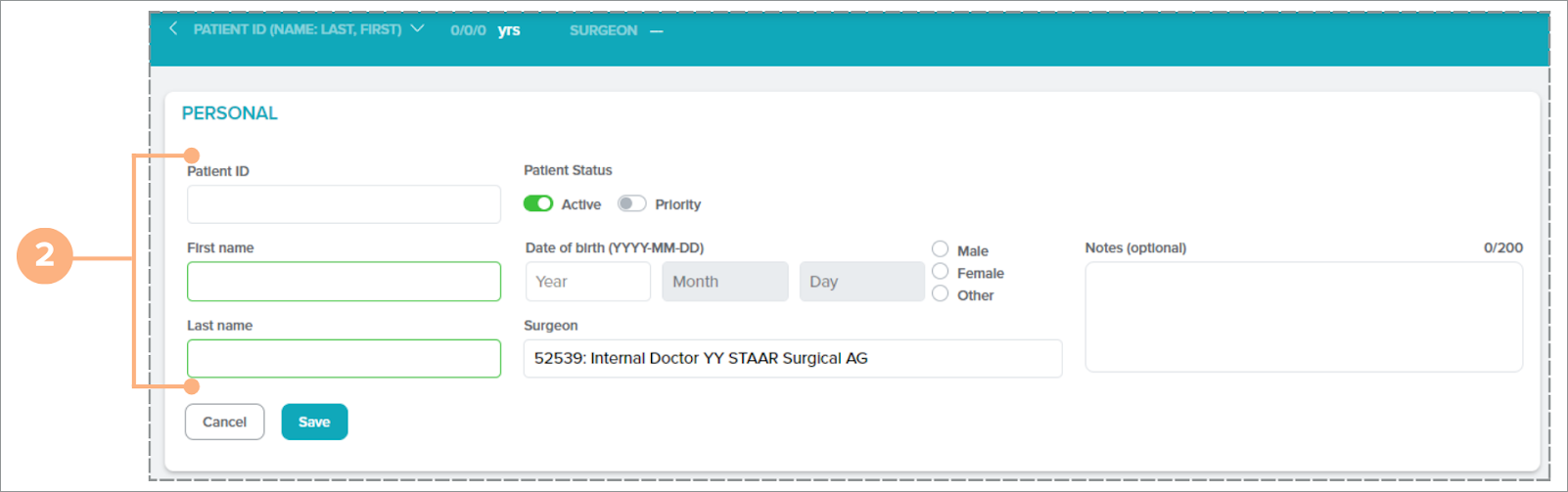
Klik op Save (Opslaan) om het proces voor het aanmaken van de patiënt te voltooien.
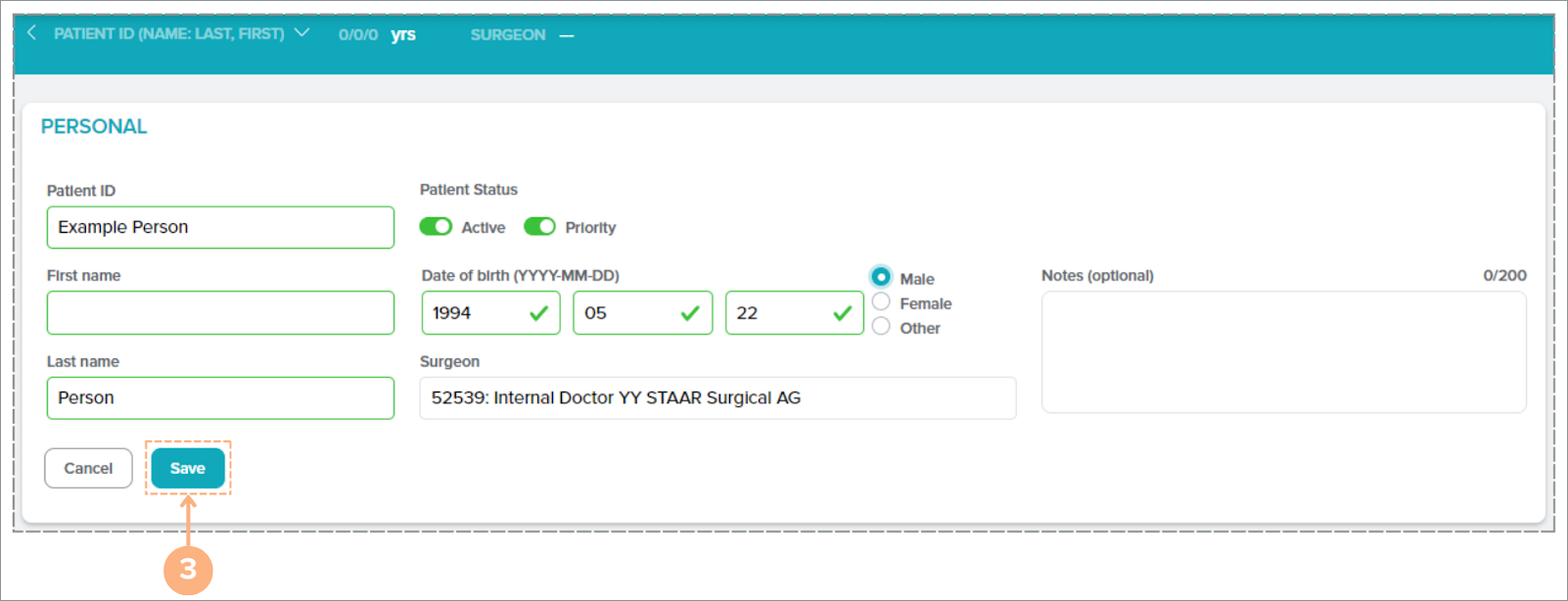
De nieuwe patiënt wordt aan het systeem toegevoegd. Om alle bestaande patiënten te bekijken, klikt u op het tabblad Patients (Patiënten) om alle patiëntactiviteit te bekijken.
Patiëntgegevens bewerken
Als u wijzigingen wilt aanbrengen in de gegevens van een bestaande patiënt, zijn er drie locaties waar u de knop Edit (Bewerken) kunt openen:
Onder het tabblad Patients (Patiënten):
- Lokaliseer de patiënt.
- Klik op de knop voor Edit (Bewerken).
- Breng waar nodig wijzigingen aan in de gegevens van de desbetreffende patiënt.
- Klik op de knop Save (Opslaan) om de nieuwe wijzigingen op te slaan. NB: Klik op de knop Cancel (Annuleren) om de actie af te breken
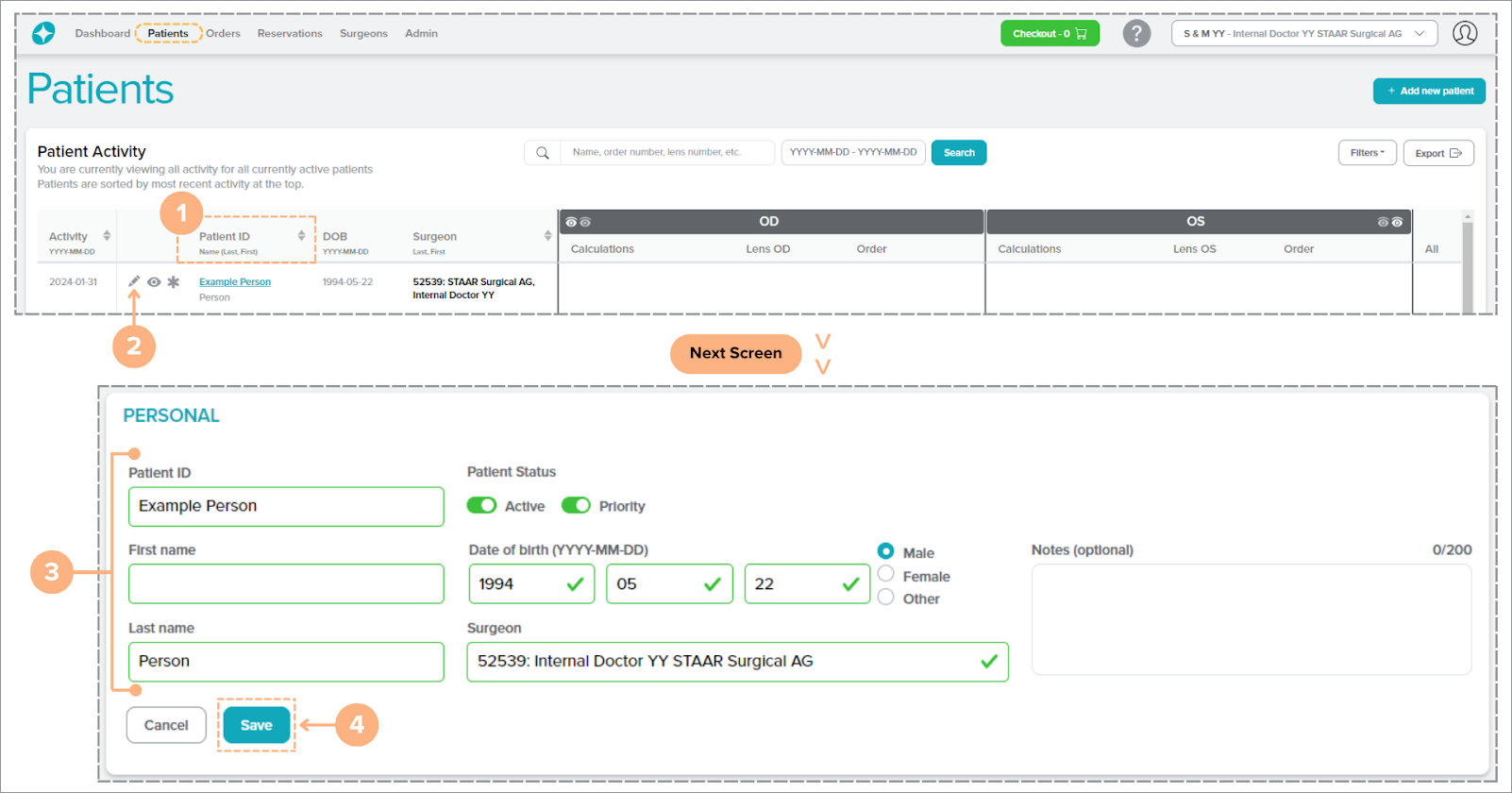
Op de pagina met patiëntgegevens:
- Klik op de knop voor Edit (Bewerken) in het gedeelte PERSONAL (Persoonlijk).
- Breng waar nodig wijzigingen aan in de patiëntgegevens.
- Klik op de knop Save (Opslaan) om de nieuwe wijzigingen op te slaan. NB: Klik op de knop Cancel (Annuleren) om de actie af te breken
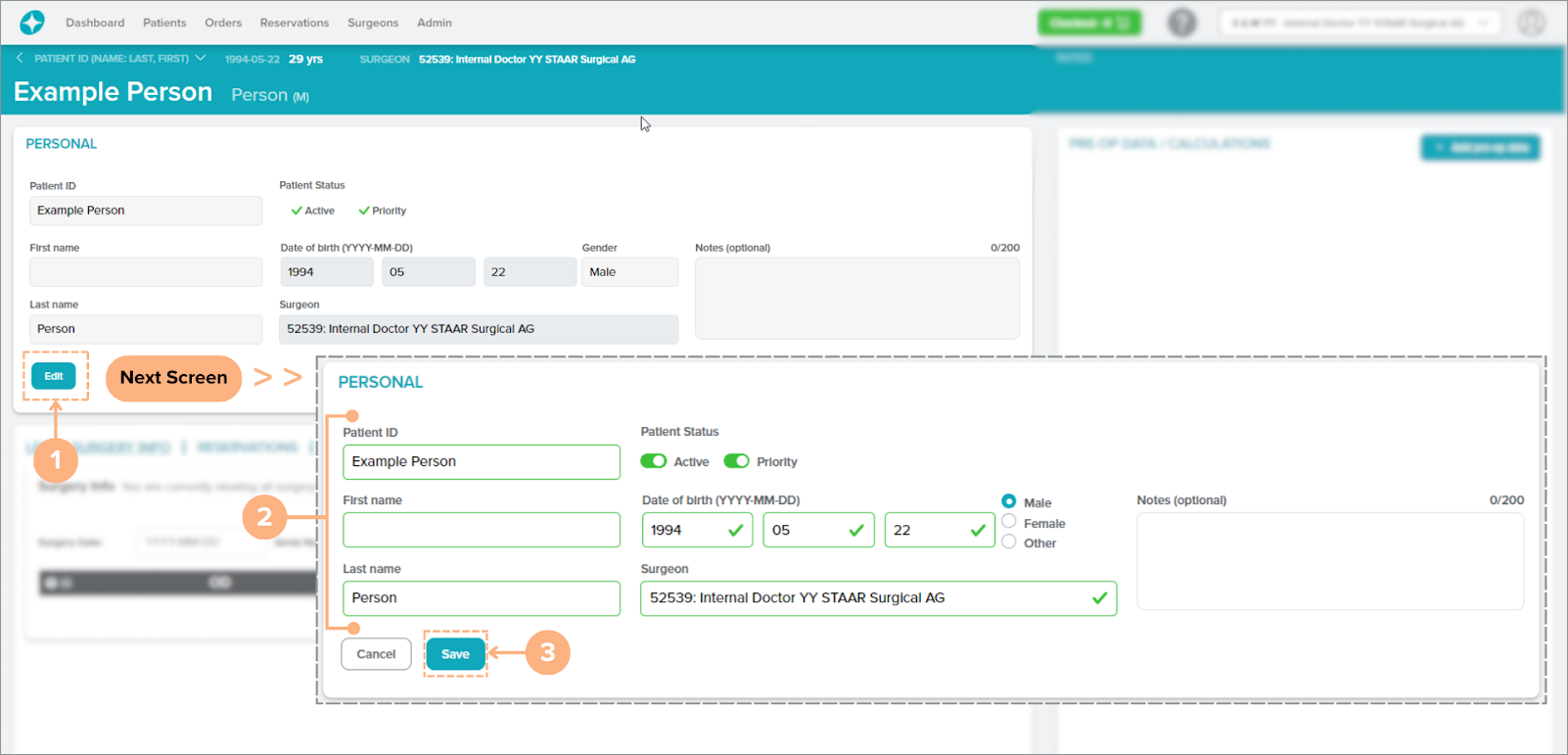
Onder het venster met een voorbeeld van de patiëntgegevens:
- Klik op de knop voor Edit (Bewerken).
- Breng waar nodig wijzigingen aan in de patiëntgegevens.
- Klik op de knop Save (Opslaan) om de nieuwe wijzigingen op te slaan. NB: Klik op de knop Cancel (Annuleren) om de actie af te breken
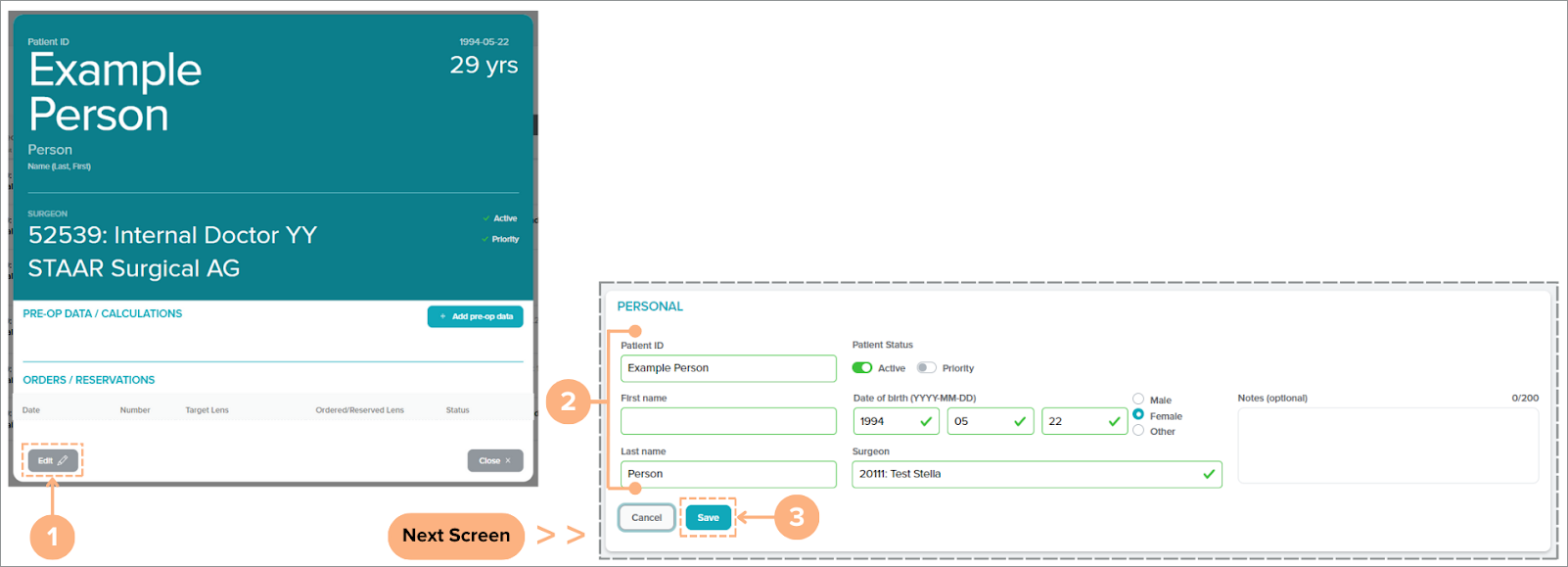
Patiënten zoeken met behulp van de tool voor snelle patiëntselectie
Op een pagina met patiëntgegevens kunt u snel naar andere patiënten zoeken met behulp van de functie Snelle patiëntselectie.
Om te zoeken:
- Klik op de balk met patiëntgegevens op de knop voor snelle patiëntselectie (pijl omlaag).
- Gebruik het scrollwieltje op de muis of het zoekvak om naar een patiënt te zoeken.
- Klik op de Patient ID (Patiënt-ID).
Het scherm geeft de patiëntgegevens van de geselecteerde patiënt weer.
NB: Op het tool voor nelle patiëntselectie is de knop + Add new patient (+ Nieuwe patiënt toevoegen) ook beschikbaar.